Trong phần 2 của loạt bài này, GenK.vn một lần nữa giới thiệu đến quý độc giả các phần mềm giả lập máy PSP tốt nhất mà bạn không thể bỏ qua.
Phần 2: Giả lập PSP
PSP là cụm từ rút gọn của PlayStation Portable, đây là hệ máy chơi game cầm tay được sản xuất bởi SONY và đã phát hành ra thị trường vào tháng 12/2004 tại Nhật Bản. Như các hệ máy chơi game khác, PSP cũng đã gây chấn động thị trường với khả năng đồ họa xấp xỉ PlayStation 2 nhưng có thể đặt trong lòng bàn tay. Ngoài ra, nó cũng có những game độc quyền đáng quan tâm nhưFinal Fantasy VII: Crisis Core hay Parasite Eve: 3rd Birthday vừa ra mắt.

SONY tham vọng biến PSP thành hệ máy đa năng khi người dùng có thể vừa chơi game (chủ yếu) lại có thể xem phim, nghe nhạc, xem ảnh, lướt web với tính năng wifi... Dữ liệu được lấy từ thẻ nhớ hoặc đĩa UMD chuyên dụng.
Số lượng những chương trình giả lập hệ máy này khá nhiều nên chất lượng cũng rất phong phú. Tuy nhiên, GenK.vn sẽ giúp bạn chọn được những “trợ thủ” đắc lực nhất.
Được viết hoàn toàn trên ngôn ngữ C++ nên PCSP chạy rất nhẹ và không “ăn” quá nhiều tài nguyên phần cứng của bạn. Chương trình cũng tương thích với rất nhiều game dành riêng cho hệ máy cầm tay này. Đây cũng là một trong số ít tiện ích giả lập PSP được nhóm phát triển liên tục cập nhật và sửa lỗi (phiên bản mới nhất 0.5.2).

PCSP được đánh giá là rất dễ dùng với giao diện đơn giản và người dùng cũng không mất quá nhiều thời gian để cấu hình (config). Thanh menubar được chia làm 4 mục chính:
Menu “File”: Giúp bạn mở hay chọn game cần chơi, cũng giống như tính năng mở file bất kỳ trong tất cả các phần mềm khác. Có 3 lựa chọn trong này, nhưng chủ yếu bạn dùng lựa chọn Open UMD (Hỗ trợ các định dạng .iso và .cso). Lựa chọn “Open MemoryCard” để mở game trong thẻ nhớ ảo.
Menu “Emulator”: Chứa các lựa chọn (Run/ Pause/ Reset), giúp bạn chạy game sau khi đã chọn.
Menu “Settings”: Giúp bạn cấu hình chương trình phù hợp với cấu hình PC của bạn hơn, cũng như giúp người dùng chơi game được dễ dàng hơn.
Menu “Debug”: Chứa công cụ giúp bạn kết nối đến với chương trình xử lý lỗi của PSCP.
Chú ý:
Cấu trúc thư mục của tính năng giả lập thẻ nhớ (Memory card) của PCSP như sau:

Do đó, bạn phải chú ý giải nén tất cả chương trình tiện ích (gọi chung là homebrew) hay demo cho PSP vào trong folder GAME này. Mỗi một chương trình nhỏ phải được đặt trong folder con có tên bắt đầu bằng GAME, theo sau là gì tùy bạn (Ví dụ: GAME1, GAME2, GAME3… Những tên như game1, game2, finalfantasy…là không hợp lệ).
Các demo phải có cấu trúc thư mục như sau: Tên-Thư-Mục-DEMO/EBOOT.PBP

Đánh giá: 7.6/10
Nếu PCSP là “kẻ tám lạng” thì JPCSP cũng xứng đáng khi được gọi là “người nửa cân”. JPCSP được đông đảo các coder trên khắp thế giới chung tay xây dựng dựa trên nền tảng mã nguồn mở Java, chương trình chạy tốt với các máy sử dụng các OS phổ thông như Windows, Linux, Mac OS. Độ tương thích của JPCSP cũng rất cao (bạn có thể kiểm tra danh sách game được chương trình hỗ trợ tại đây). Nhiều người cho rằng môi trường Java không tốt bằng C/C++ nhưng shadow, người đứng đầu dự án JPCSP đã thay đổi quan điểm này, bằng chứng là với phiên bản mới nhất 0.6, chương trình hoạt động với tốc độ nhanh tương đương viết trên ngôn ngữ C.
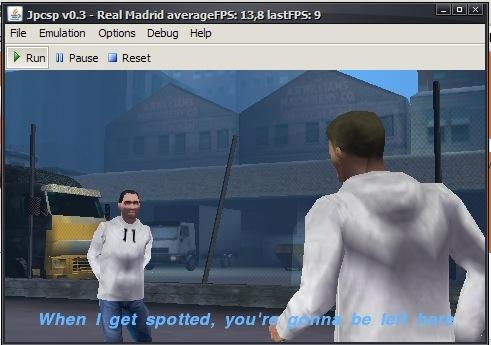
Giao diện người dùng của JPCSP khá giống với PCSP, do vậy bạn cũng sẽ cảm thấy rất dễ dàng để có thể cấu hình được chương trình cho phù hợp với nhu cầu của mình.
Menu “File”: Cho phép bạn mở các file UMD (Load UMD), mở các ứng dụng (homebrew) qua Load MemStick và các demo (Load File)…
Menu “Option”: Giúp bạn cấu hình Video, Audio, Bàn phím và các lựa chọn nâng cao khác.
Menu “Debug”: Gồm các lựa chọn nâng cao như Logger, Debugger và xem thông tin bộ nhớ.
Menu “Cheats”: Cho phép bạn chơi gian lận (cheat).
Chú ý:
- Muốn mở các game định dạng ISO/CSO, trước hết các bạn hãy giải nén chúng vào folder “umdimages”. Bạn có thể đổi lại folder này bằng cách vào Options > Configuration > General.

- Muốn mở các ứng dụng với JPCSP, các bạn cũng giải nén chúng theo thứ tự thư mục sau: ms0 > PSP > GAME (giống như PCSP).
Đánh giá: 7.5/10
Potemkin

Còn được biết đến với tên gọi DaSH, Potemkin được viết cho nền Windows. Tuy nhiên, khác với hai phần mềm giả lập trên, chương trình này đã không còn được phát triển thêm và lần cuối cùng người ta còn thấy nó là ngày 23/5/2007 khi tác giả đã quyết định chia sẻ mã nguồn cho toàn thể cộng đồng hâm mộ. Potemkin có thể chạy được nhiều demo nhưng lại khá kén game và ứng dụng. Số đầu game mà Potemkin hỗ trợ có thể chỉ đếm trên đầu ngón tay, như: Puzzle Bobble Pocket (Thỉnh thoảng bị mất hình khi chơi), Puyo Puyo. Sudoku, Frankenstein. Tuy vậy, bạn cũng nên thử qua chương trình này.
Chú ý: Bạn phải cài thêm Visual Studio.Net 2005 SP1 Runtimes trước khi sử dụng Potemkin.
Đánh giá: 6.6/10
PSPE là phần mềm giả lập PSP đầu tiên đặt nền móng cho sự ra đời của các sản phẩm cùng loại khác. Tuy nhiên, đây chưa phải là lựa chọn tốt nhất để bạn chơi những game hoàn chỉnh dành cho PSP. Nhưng bạn hoàn toàn có thể tin dùng PSPE để chạy các game homebrew và các demo với phiên bản mới nhất 0.9b.

Chú ý:
- Để sử dụng PSPE, bạn hãy download thêm file này rồi giải nén vào thư mục gốc của chương trình.
- Bạn cũng giải nén các game homebrew hay demo thành các thư mục con riêng biệt theo thứ tự sau: ms0 > PSP > GAME. Nhớ chép các file EBOOT.PBP vào các thư mục con đó.
Đánh giá: 6.6/10
Tham khảo: Emulator Zone
(Còn tiếp)



